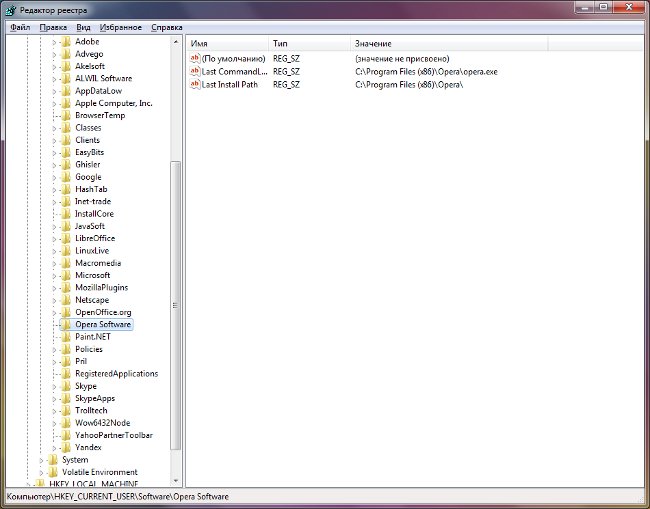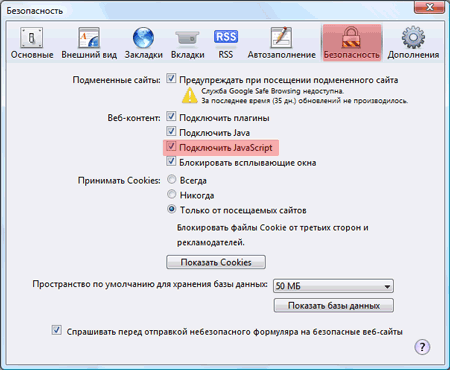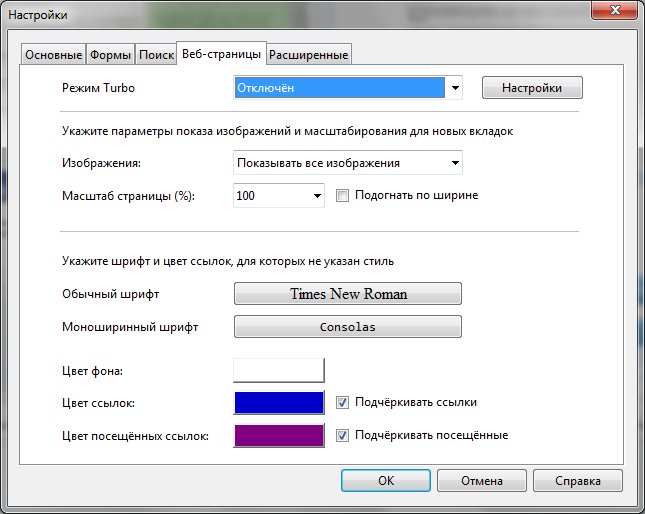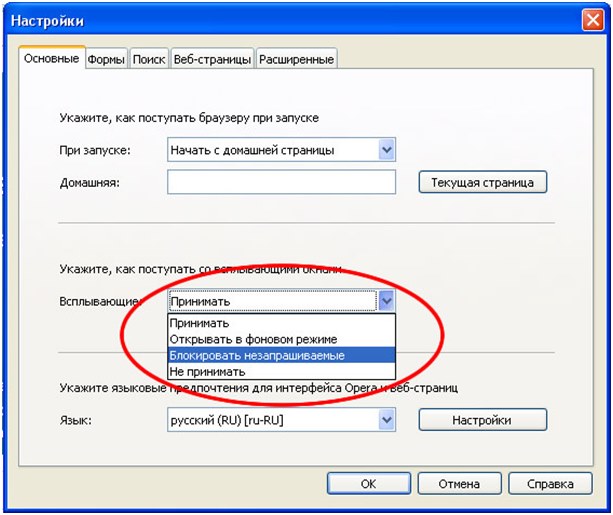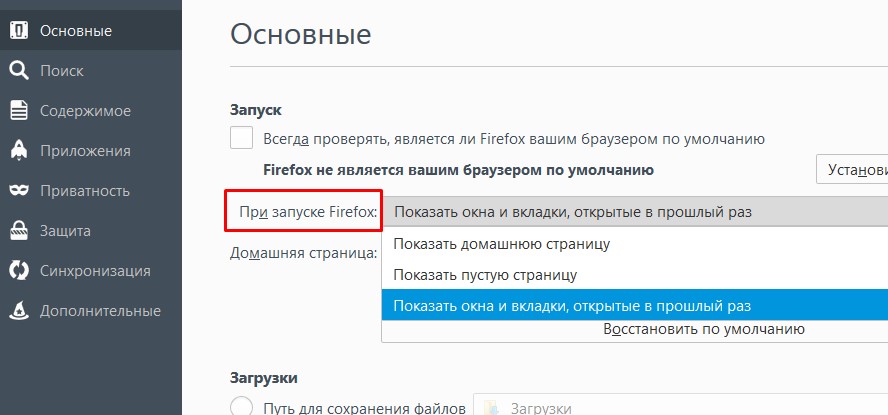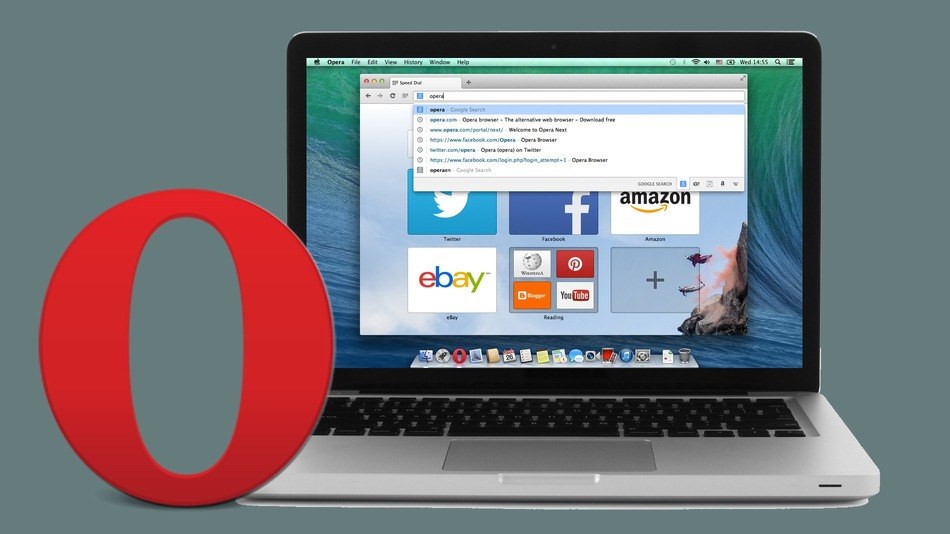Opera 제거 방법
 Opera는 가장 유명한 브라우저 중 하나입니다. 그러나 모든 장점에도 불구하고, 사용자는 오작동 때문에 또는 단순히 다른 브라우저가 더 편리하기 때문에 때때로 컴퓨터에서 Opera를 제거해야합니다. 이 기사에서, Opera 제거 방법.
Opera는 가장 유명한 브라우저 중 하나입니다. 그러나 모든 장점에도 불구하고, 사용자는 오작동 때문에 또는 단순히 다른 브라우저가 더 편리하기 때문에 때때로 컴퓨터에서 Opera를 제거해야합니다. 이 기사에서, Opera 제거 방법."너무 복잡해? - 너는 묻는다. - 프로그램 설치 및 제거로 제거되며 모든 것이 준비되었습니다! "그러나 모든 것이 그렇게 단순하지는 않습니다. Opera는 다른 많은 브라우저와 마찬가지로 북마크, 사용자 설정 및 기타 정보를 시스템 폴더에 저장합니다. 이러한 폴더는 표준 운영 체제 도구로 Opera를 제거 할 때 삭제되지 않습니다. Opera를 다시 설치하기로 결정한 경우, 설치 후에 제거하기 전의 설정으로 브라우저가 표시됩니다. 이것은 편리하지만 Opera를 삭제하여 "처음부터"설치하려는 경우, 이것은 분명히 필요한 것이 아닙니다. Opera를 완전히 삭제하는 방법을 알아야합니다..
먼저 브라우저가 북마크와 사용자 설정을 저장하는 위치를 정확히 알아야합니다.. 이렇게하려면, 당신은에 갈 필요가프로그램 (브라우저 창의 왼쪽 상단 모서리에있는 오페라 버튼 - 도움말 - 프로그램 정보). 주소창에 opera : about을 입력하고 Enter를 누르십시오. Paths 섹션은 Opera가 설정, 저장된 세션, 북마크, 사용자 스타일 및 기타 데이터를 저장하는 폴더를 보여줍니다.
Windows XP에서 이러한 폴더는 일반적으로 다음과 같은 경로가 있습니다.
C : 문서 및 설정 UserNameApplication DataOperaOpera
C : 문서 및 설정 사용자 이름 로컬 설정 응용 프로그램 DataOperaOpera
들어 윈도우 7 경로는 다음과 같습니다.
C : 사용자 사용자 이름 AppDataLocalOperaOpera
C : UsersusernameAppDataRoamingOperaOpera
이 경로를 기억하거나 적어 두거나 스크린 샷을 찍으십시오. 이제 프로그램을 설치하고 제거하여 브라우저를 닫고 Opera를 삭제할 수 있습니다.: 시작 - 제어판 - 프로그램 추가 / 제거 (Windows 7 - 프로그램 및 구성 요소)
브라우저가 제거되면 설정 폴더 (브라우저 정보에서 주소를 확인한 폴더)를 삭제해야합니다.. 이러한 폴더는 숨길 수 있으므로먼저 눈에 보이게해야합니다. 또한 Total Commander 또는 숨겨진 파일과 폴더를 표시하는 다른 파일 관리자를 사용할 수 있습니다. 경우에 따라 폴더를 영구적으로 삭제할 수 없으며 간단히 어딘가에 옮길 수 있습니다. 그러면 사용자 설정을 복원 할 수 있습니다. 또한 C : Program FilesOpera (64 비트 시스템에서는 -C : Program Files (x86) Opera) 폴더를 확인해야합니다. 남은 경우 모든 콘텐츠와 함께 삭제하십시오.
마지막으로, 충실을 기하기 위해 레지스트리에서 Opera의 "흔적"을 제거 할 수 있습니다. 레지스트리 편집기에 액세스하려면 다음을 사용하십시오.Win + R 키 (또는 시작 - 실행) 키 조합이 열리면 regedit를 입력하고 확인 또는 Enter를 클릭하십시오. 레지스트리 편집기가 열립니다 (운영 체제가 개방 프로세스에서 확인을 요구하는 경우 확인을 클릭하십시오).
편집기의 오른쪽 패널에서 다음 레지스트리 분기:
HKEY_CURRENT_USERSoftwareOpera 소프트웨어
이 분기를 제거하십시오 (마우스 오른쪽 단추로 클릭 -Delete를 누르거나 마우스 왼쪽 버튼으로 선택하고 Delete 키를 누릅니다). 또한 HKEY_USERS, HKEY_CLASSES_ROOT, HKEY_LOCAL_MACHINESoftware 섹션에서 Opera와 관련된 모든 지점을 삭제하십시오. 편의를 위해 검색을 사용할 수 있습니다.: 편집 - 검색 창에 Opera를 입력하고 다음 찾기를 클릭하십시오.
레지스트리에 대한 모든 조작은 사용자 자신의 위험 부담으로 수행되므로 오류로 인해 운영 체제가 불안정해질 수 있습니다. 따라서 제거 할 수있는 것이 확실하지 않은 경우레지스트리로 이동하거나 최소한 백업 사본을 만들 필요가 없습니다 (수행 방법은 "Google 크롬 제거 방법"기사에서 알려 줬음).
축하합니다, 당신은 Opera를 완전히 제거 할 수있었습니다! 이제 다시 설치하거나 다른 브라우저를 원하는대로 설정할 수 있습니다.